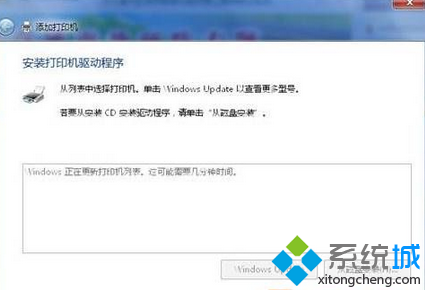windwos7用自帶驅動程序來添加愛普生打印機的方法
具體步驟:
1、點擊開始菜單—設備和打印機;
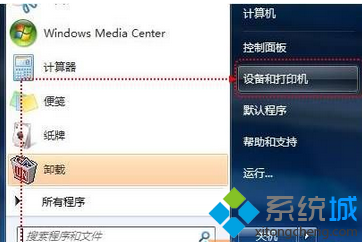
2、點擊工具欄中的“添加打印機”;

3、點擊“添加本地打印機”;
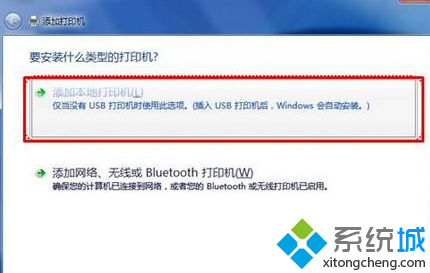
4、在使用現有的端口下拉菜單中選擇合適的接口,小編的打印機是“愛普生l358”,是USB接口,所有在這裡選擇“USB001”,點擊下一步;
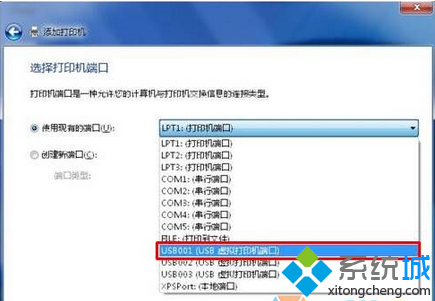
5、在左側廠商框中選擇對應的品牌(這裡小編的是Epson),然後在右側選擇對應的打印機型號,點擊下一步即可;
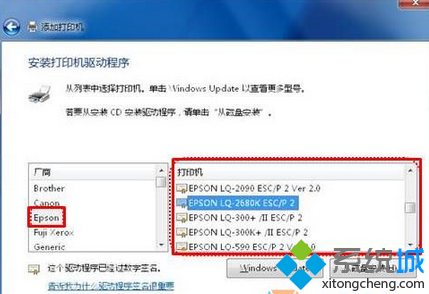
6、若沒有對應打印機驅動,我們可以在選擇好廠商後,點擊“Windwos Update ”,按照屏幕提示完成驅動程序安裝。
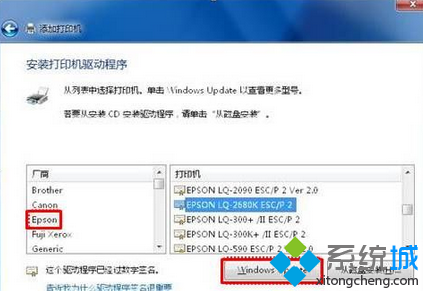
7、開始更新驅動。